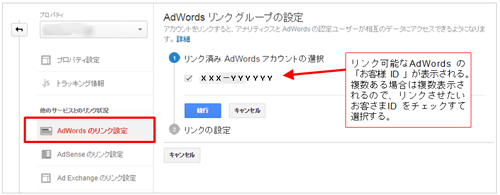AdWords&GA連携で可能になるAdWordsレポート
前回の記事では、AdWords & Google アナリティクス(スタンダード版)の連携によって実現される機能のうち、以下の内容について解説しました。
Google アナリティクスデータのAdWordsへのインポート
-
GAの4つの指標
直帰率、セッションあたりの平均ページビュー数、平均滞在(セッション)時間、
新規セッションの割合 -
コンバージョンデータ
目標設定のコンバージョンデータ、eコマース計測のトランザクションデータ
AdWordsデータのGoogle アナリティクスへのインポート
-
ユーザー属性/興味関心カテゴリの統計データ
性別/年齢データ、興味関心カテゴリデータ
今回は、AdWords&Google アナリティクス連携によって、Google アナリティクス側で利用可能になる新しいAdWordsレポートについて解説をしていきます。
連携によってレポートメニューは6個→11個に
前回も書いた通り、連携設定をしていない状態のGoogle アナリティクスレポート(集客>AdWords)には6つのレポートメニューしか表示されませんが、Google アナリティクスと連携することによって、最大で11個のレポートメニューが表示されるようになります。
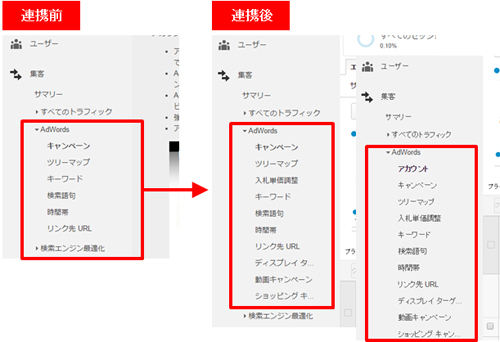
連携前と連携後のメニューの変化。複数のGoogle アナリティクスアカウントをAdWordsへ
連携している場合は「集客>アカウント」が表示されるようになる(右端の画面)。
連携のための設定方法
ここであらためて、連携のための設定方法について見てみましょう。まず、連携をするためのログインアカウントは、連携しようとするそれぞれのアカウントにおいて
- AdWordsアカウントの管理権限
- Google アナリティクスのプロパティレベルの編集権限
の両方を持つGoogle アカウントである必要があります。
アカウント連携設定はGoogle アナリティクス側の設定画面で行いますが、その画面へつながる「入り口」は3つあります。
①Google アナリティクスのレポートメニュー「集客>AdWords」画面からの設定
AdWordsとGoogle アナリティクスのアカウント連携設定がされていない状態でレポート画面「集客>AdWords」のメニューを開くと、以下のようなアカウント連携の説明が表示されます。このページ上部の「設定」ボタンを押すことで設定画面へ進むことができます。
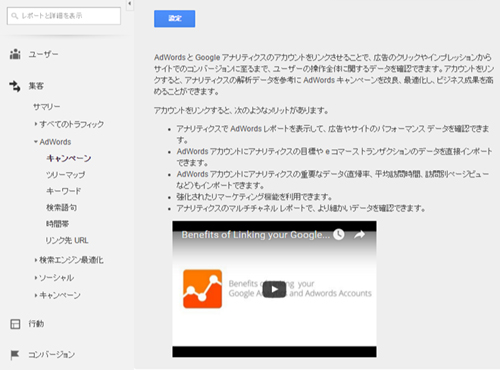
同じGoogle アナリティクスで管理権限を持つAdWordsアカウントのIDが表示されているので、リンクさせアカウントを選択して設定を進めていきます。もし、AdWordsの管理権限を持たない場合はリンク設定を進めることはできません。
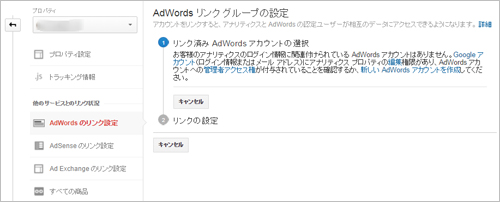
②AdWords画面の「運用ツール」からの設定
AdWordsのレポート画面からも設定画面にアクセスできます。AdWords画面の「運用ツール>Google アナリティクス」をクリックするとGoogle アナリティクスのホーム画面へリンクされ、AdWordsアカウントと同じGoogle アカウントでログインしているGoogle アナリティクスのアカウントが表示されます。連携するプロパティを選択して「アナリティクス設定」へ進んでください。
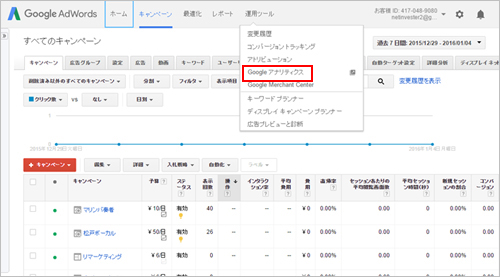
③Google アナリティクスの「アナリティクス設定」からの設定
Google アナリティクスの「アナリティクス設定」の画面の「プロパティ」列にある「AdWordsのリンク設定」から入ります。
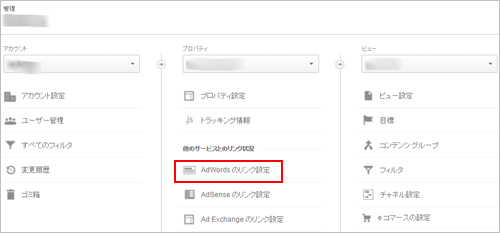
双方の管理権限を持つアカウントでログインしていれば、リンク設定可能なAdWordsの「お客様 ID」が表示されているはずです。チェックボックスでリンクさせたいお客さまIDを選択し、設定を進めていけば完了します。